笔记本XP系统安装教程(详细步骤图文教程,轻松完成安装)
随着科技的不断进步,很多人依然钟情于使用WindowsXP操作系统,尤其是在一些老旧的笔记本电脑上。本文将为大家提供一份详细的笔记本XP系统安装教程,让您轻松完成安装,享受到XP系统带来的便利与舒适。

1.准备工作:备份数据和准备安装光盘
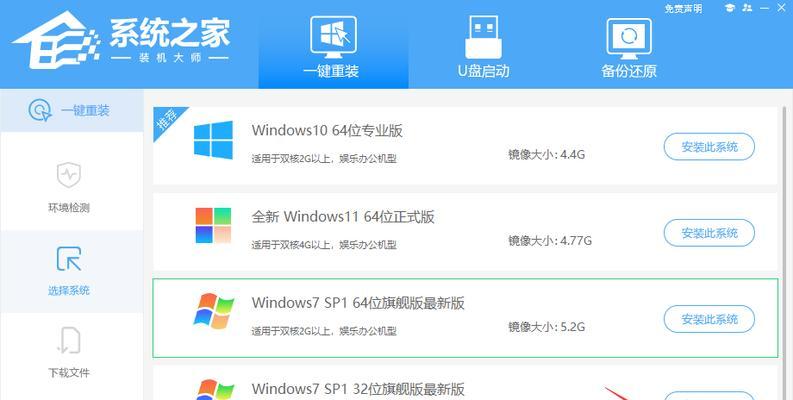
在开始安装前,首先需要备份重要数据并准备好安装光盘,以防止数据丢失和遗失安装介质。
2.BIOS设置:调整启动顺序
进入计算机的BIOS设置界面,将启动顺序调整为首选光盘驱动器,并保存设置。
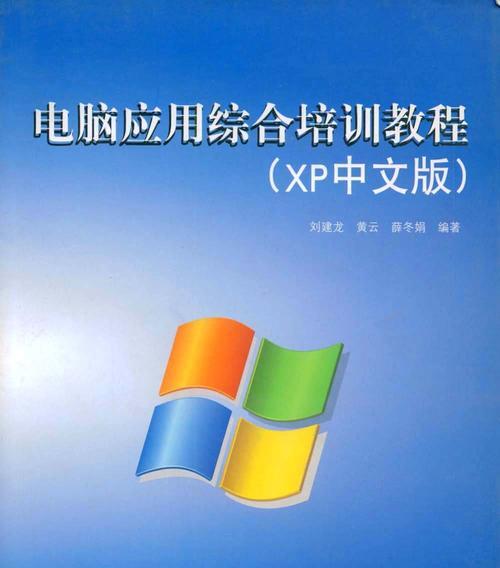
3.插入安装光盘:启动安装程序
将准备好的XP系统安装光盘插入笔记本光驱,并重新启动电脑,按照屏幕提示按任意键启动安装程序。
4.安装界面:选择新安装XP系统
在安装界面中,选择“新安装WindowsXP”,然后点击“Enter”键继续。
5.授权协议:阅读并同意授权协议
在接下来的界面中,阅读并同意WindowsXP系统的授权协议,然后点击“F8”键进行下一步。
6.硬盘分区:选择分区并格式化
选择要安装系统的硬盘分区,点击“Enter”键进入分区操作界面,选择“NTFS”文件系统格式化分区。
7.自动安装:系统自动复制文件和安装
系统将自动进行文件复制和安装过程,这个过程需要一些时间,请耐心等待。
8.电脑重启:安装过程中的重启
在安装过程中,电脑会多次重启,请不要关闭电源或干扰安装过程。
9.输入序列号:输入WindowsXP序列号
在安装过程中的某个环节,需要输入您购买的WindowsXP系统的序列号,确保输入正确并保存好。
10.用户设置:创建用户账户
设置您的计算机名称、管理员密码以及其他相关个人设置,创建您的用户账户。
11.网络设置:连接互联网并进行更新
连接上互联网,并更新您的WindowsXP系统,以获取最新的驱动程序和安全补丁。
12.安装驱动:安装笔记本硬件驱动
根据笔记本型号和配置,安装相应的硬件驱动程序,确保所有硬件正常工作。
13.安装常用软件:安装必备软件和工具
根据个人需求,安装一些常用的软件和工具,如浏览器、办公软件、音视频播放器等。
14.杀毒防护:安装杀毒软件和防火墙
为了保护电脑安全,安装一款可靠的杀毒软件和防火墙,确保系统不受恶意程序侵害。
15.系统优化:清理垃圾文件和优化设置
使用系统优化工具清理垃圾文件、优化设置,使系统运行更加流畅和稳定。
通过本文提供的详细步骤图文教程,您可以轻松完成笔记本XP系统的安装。请按照教程逐步操作,确保数据备份和安装光盘准备工作完成,并遵循每个步骤的操作提示进行操作。祝您顺利安装成功,并享受XP系统带来的便利与舒适。


